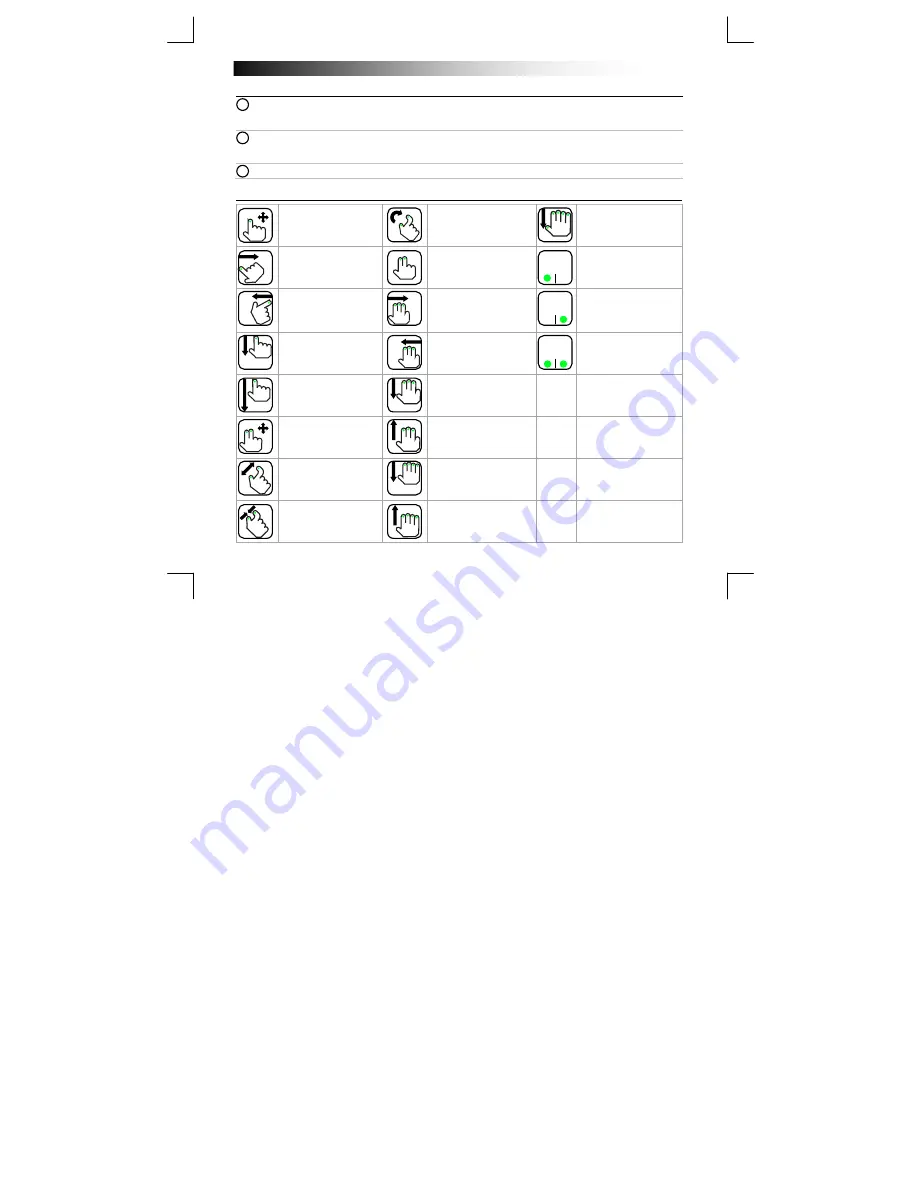
Wireless Keyboard & Touchpad - USER’S MANUAL
2
Installation
- Remove touchpad battery cover
- Place the batteries in the touchpad
- Power on the touchpad
- Remove keyboard battery cover
- Place the batteries in the keyboard
- Power on the keyboard
- Plug in USB receiver into laptop or PC
Touchpad gesture controls
Cursor control. Tap
anywhere to left
mouse click.
Rotate pictures clock
wise.
Goto Start
. See
picture 4F.
*Left edge swipe;
switch apps.
*Tap with 2 fingers to
open App menu
. See
picture 4B.
Left (physical) mouse
button.
*Right edge swipe;
open “charms bar”
menu.
See picture
4A.
Page forward in
internet browser.
See
picture 4C.
Right (physical)
mouse button.
*Top edge swipe;
open app menu.
See
picture 4B.
Page backward in
internet browser.
See
picture 4C.
Press both buttons for
middle mouse button.
Swipe from top edge
to bottom edge to
close app.
Page down.
Vertical and
*horizontal scroll.
Page up.
*Zoom in (pinch to
zoom).
Open desktop.
See
picture 4D.
*Zoom out (pinch to
zoom).
Browse running
apps.
See picture 4E.
* Windows 8 only
1
2
3





































